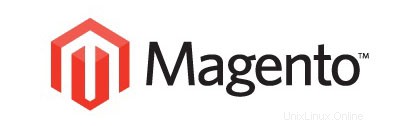
このチュートリアルでは、Fedora 35にMagentoをインストールする方法を紹介します。知らない人のために、MagentoはPHPで書かれたオープンソースのeコマースプラットフォームです。複数のPHPフレームワークを使用します。Magentoはeコマースマーチャントにショッピングカートシステムを提供し、サイトのルック、フィール、機能を制御します。Magentoは、サイト管理者にマーケティング、SEO(検索エンジン最適化)、およびカタログ管理ツールも提供します。 。Magento2は利用可能な最新リリースです。このバージョンには、以前のMagentoバージョンに比べて多くの改善点と最適化があります。
この記事は、少なくともLinuxの基本的な知識があり、シェルの使用方法を知っていること、そして最も重要なこととして、サイトを独自のVPSでホストしていることを前提としています。インストールは非常に簡単で、ルートアカウントで実行されていますが、そうでない場合は、'sudoを追加する必要があります。 ‘ルート権限を取得するコマンドに。 Fedora35にMagentoeコマースマーケティングプラットフォームを段階的にインストールする方法を紹介します。
前提条件
- 次のオペレーティングシステムのいずれかを実行しているサーバー:Fedora35。
- 潜在的な問題を防ぐために、OSの新規インストールを使用することをお勧めします。
non-root sudo userまたはroot userへのアクセス 。non-root sudo userとして行動することをお勧めします ただし、ルートとして機能するときに注意しないと、システムに害を及ぼす可能性があるためです。
Fedora35にMagentoをインストールする
手順1.続行する前に、Fedoraオペレーティングシステムを更新して、既存のすべてのパッケージが最新であることを確認します。次のコマンドを使用して、サーバーパッケージを更新します。
sudo dnf upgrade sudo dnf update
ステップ2.LAMPスタックをインストールします。
FedoraシステムにLAMP環境をセットアップする必要があります。LAMPがインストールされていない場合は、こちらのガイドに従ってください。
ステップ3.PHPComposerをインストールします。
次のコマンドを実行してcomposerをインストールします。ComposerはPHPプロジェクトで使用するための依存関係管理ツールです:
curl -sS https://getcomposer.org/installer | php mv composer.phar /usr/local/bin/composer chmod +x /usr/local/bin/composer
次のコマンドを使用してComposerのインストールを確認します:
composer -V
ステップ4.Fedora35にMagentoをインストールします。
デフォルトでは、MagentoはFedora 35ベースリポジトリで利用できます。次に、以下のコマンドを実行して、GitHubページから最新のMagentoインストーラーをダウンロードします。
wget https://github.com/magento/magento2/archive/refs/tags/2.4.3.zip
次に、Magentoアーカイブをサーバーのドキュメントルートディレクトリに解凍します。
unzip 2.4.3.zip mv magento2-2.4.3 /var/www/magento2
次に、ディレクトリをmagento2に変更し、composerを使用して必要なライブラリをインストールします。
cd /var/www/magento2 composer install
Composerのインストールが完了したら、ApacheWebサーバーで実行するファイルに推奨されるアクセス許可を設定します。
sudo chown -R www-data.www-data /var/www/magento2
sudo chmod -R 755 /var/www/magento2
sudo chmod -R 777 /var/www/magento2/{pub,var} ステップ5.MariaDBを構成します。
デフォルトでは、MariaDBは強化されていません。mysql_secure_installationを使用してMariaDBを保護できます。 脚本。ルートパスワードを設定し、匿名ユーザーを削除し、リモートルートログインを禁止し、テストデータベースと安全なMariaDBへのアクセスを削除する各手順を注意深く読んでください。
mysql_secure_installation
次のように構成します:
- Set root password? [Y/n] y - Remove anonymous users? [Y/n] y - Disallow root login remotely? [Y/n] y - Remove test database and access to it? [Y/n] y - Reload privilege tables now? [Y/n] y
次に、MariaDBコンソールにログインして、Magentoのデータベースを作成する必要があります。次のコマンドを実行します。
mysql -u root -p
これによりパスワードの入力を求められるので、MariaDBルートパスワードを入力してEnterキーを押します。データベースサーバーにログインしたら、次のデータベースを作成する必要があります。 Magentoのインストール:
MariaDB [(none)]> CREATE DATABASE magento2_db; MariaDB [(none)]> CREATE USER magento2_usr@'localhost' IDENTIFIED BY 'your-strong-password'; MariaDB [(none)]> GRANT ALL ON magento2_db.* TO magento2_usr@'localhost'; MariaDB [(none)]> FLUSH PRIVILEGES; MariaDB [(none)]> quit
ステップ6.Apacheを構成します。
次に、Magento用のApache仮想ホスト構成ファイルを作成します:
sudo nano /etc/httpd/conf.d/magento.conf
次のファイルを追加します:
<VirtualHost *:80> ServerAdmin [email protected] ServerName your-domain.com DocumentRoot /var/www/magento2 <Directory /var/www/magento2> Allowoveride all </Directory></VirtualHost>
ファイルを保存して閉じ、apacheサービスを再起動して変更を有効にします:
sudo systemctl restart httpd
ステップ7.MagentoWebインターフェイスへのアクセス。
正常にインストールされたら、Webブラウザーを開き、URL http://your-domian.comを使用してMagentoWebインターフェースにアクセスします。 。 Magentoのインストール開始ページが表示されます:
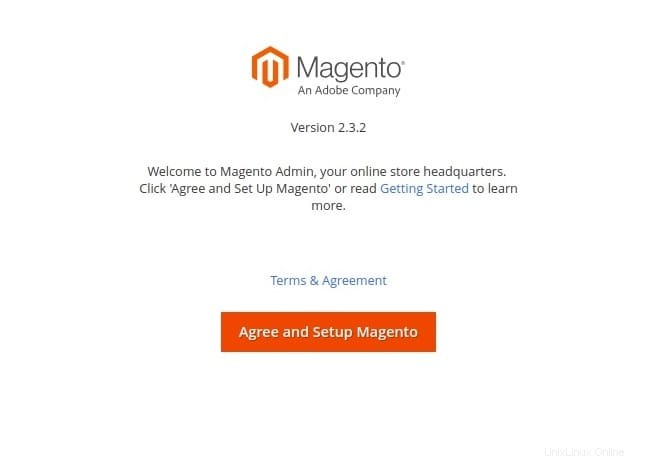
おめでとうございます!Magentoが正常にインストールされました。Fedora35システムにMagento eコマースマーケティングプラットフォームをインストールするためにこのチュートリアルを使用していただきありがとうございます。追加のヘルプや役立つ情報については、公式のMagentoを確認することをお勧めします。ウェブサイト。